Publisheri tekstiväljal on alguses üks veerg, kuid sinna saate lisada veel veerge, ilma et peaksite uut tekstivälja looma.
-
Klõpsake tekstivälja, valige Tekstiväljariistad: Vorming > Veerud ja valige kaks või kolm veergu.
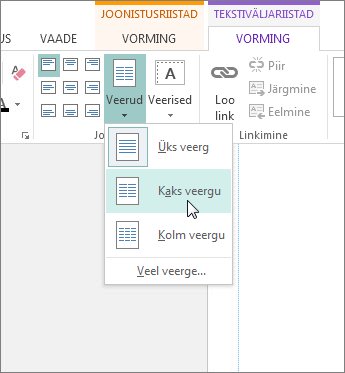
Veergude lisamiseks tehke järgmist.
-
Klõpsake tekstivälja.
-
Valige Tekstiväljariistad: Vorming > Veerud > Veel veerge.
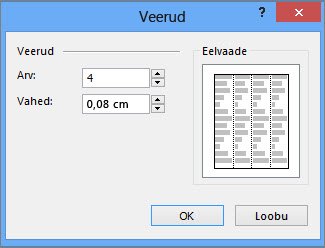
-
Sisestage väljale Arv veergude arv (kuni 63).
-
Kasutage veergudevahelise ala suurendamiseks või vähendamiseks välja Vahed kõrval olevaid noolenuppe.
Soovi korral saate publikatsiooni kujundamisel kasutada malli, kus on juba olemas suurepärase ilmega veerud. Publisheri infolehtede ja brošüüride jaoks leiate malle veebisaidilt Office.com.
-
Paremklõpsake tekstivälja, mida soovite muuta, ja seejärel klõpsake käsku Vorminda tekstivälja.
-
Klõpsake dialoogiboksis Tekstivälja vormindamine vahekaarti Tekstiväli ja seejärel nuppu Veerud.
-
Tippige või valige dialoogiboksis Veerud väljal Arv soovitud veergude arv ja seejärel suurendage või vähendage veergude vahelist ruumi välja Vahed noolenuppudega.
-
Klõpsake kaks korda nuppu OK.










